品牌型号:联想异能者 Co50-b
系统:win10 1909 64位企业版
软件版本:Microsoft Excel 2019 MSO 16.0
部分用户可能电脑型号不一样,但系统版本一致都适合该方法。
excel表格如何做成抽屉式的呢?下面来跟大家了解一下表格内容过长如何折叠。
1、打开excel,选中a2单元格,点击数据

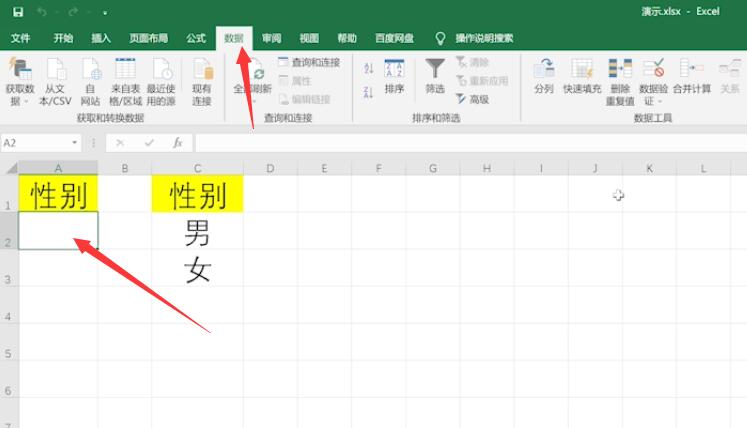
2、点击数据验证,数据验证

3、允许选择序列,点击来源的上标箭头

4、选择来源区域,点击下标箭头,点击确定,这样抽屉式就做好了
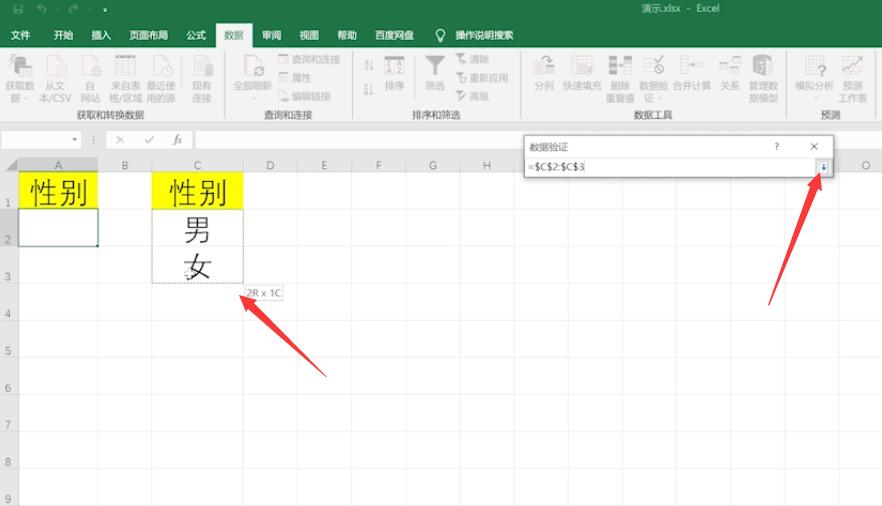
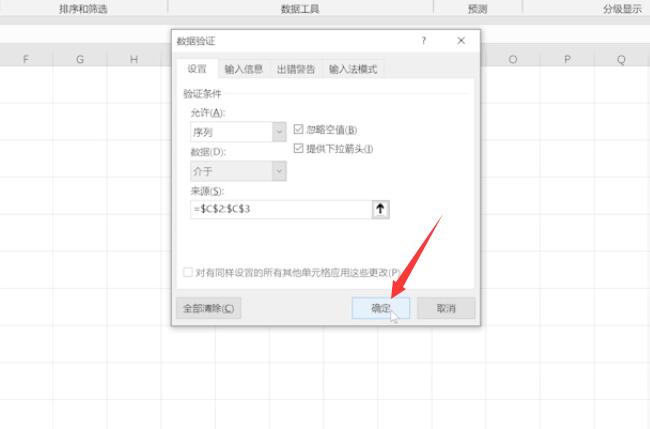
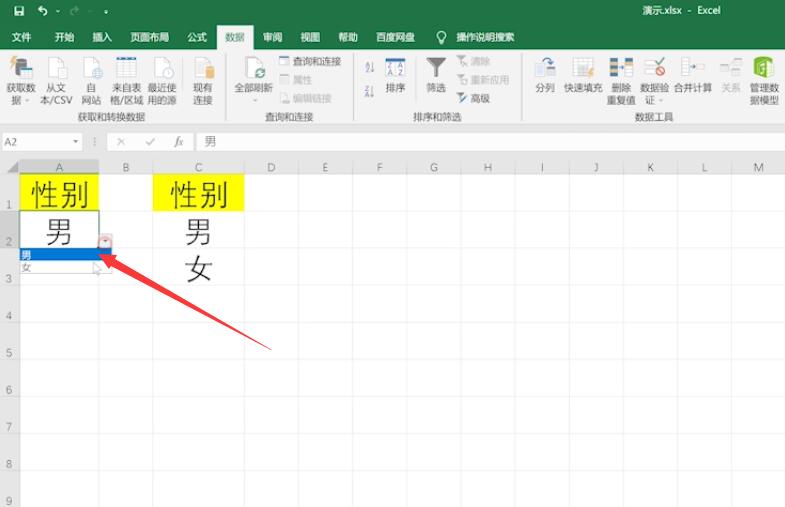
总结:
进入表格单元格选数据
进入数据验证
选序列上标箭头
选来源区域和下标箭头










全部回复
